Преобразуване на APE в MP3
Музиката в APE формат, разбира се, се отличава с високо качество на звука. Файловете с това разширение обикновено тежат повече, което не е особено удобно, ако съхранявате музика на портативен носител. Освен това не всеки играч е "приятелски" във формат APE, така че въпросът за конвертирането може да е от значение за много потребители. Като изходен формат обикновено избирате MP3 като най-често срещания.
съдържание
Начини за преобразуване на APE в MP3
Трябва да разберете, че качеството на звука в получения MP3 файл вероятно ще намалее, което може да се забележи на доброто оборудване. Но дисковото пространство ще отнеме до порядък по-малко.
Метод 1: Freemake Audio Converter
За да конвертирате музика днес, често се използва програма Freemake аудио конвертор , Тя лесно ще се справи с преобразуването на APE файл, освен ако, разбира се, не сте объркани от постоянно мигащите промоционални материали.
- Добавянето на APE към конвертора може да бъде стандартно, като отворите менюто "Файл" и изберете елемента "Добавяне на аудио" .
- Появява се прозорецът "Отваряне" . Намерете файла, от който се нуждаете тук, кликнете върху него и кликнете върху бутона "Отваряне" .
- Във всеки случай, желаният файл ще се покаже в прозореца на конвертора. В долната част изберете иконата "MP3" . Обърнете внимание на теглото на APE, което се използва в нашия пример, повече от 27 MB.
- Сега изберете един от профилите на реализация. В този случай разликите засягат скоростта на предаване, честотата и възпроизвеждането. С помощта на бутоните по-долу можете да създадете свой собствен профил или да редактирате текущия.
- Посочете папката за запазване на новия файл. Ако е необходимо, поставете отметка в квадратчето до "Експортиране в iTunes", така че след като конвертирате музиката незабавно се добави към качи ,
- Кликнете върху бутона "Конвертиране" .
- Когато процедурата приключи, ще се появи съобщение. От прозореца на реализациите можете веднага да отидете в папката с резултата.

Или просто кликнете върху бутона "Аудио" на панела.

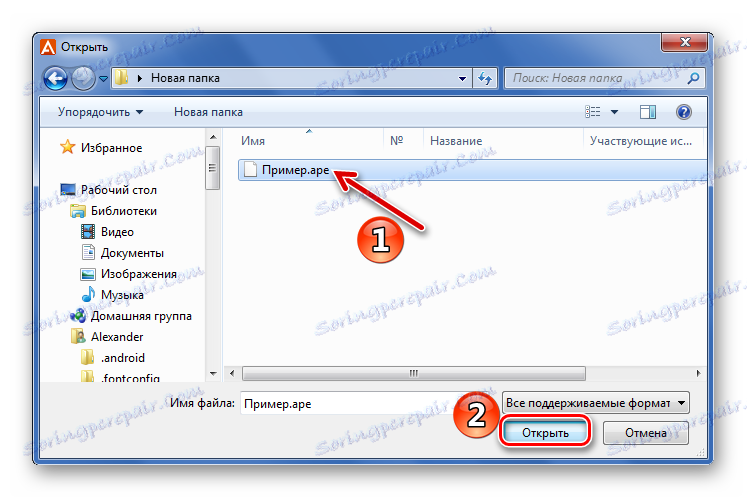
Алтернатива на горното може да бъде обичайното drag and drop APE и от прозореца на Explorer в работната област на Freemake Audio Converter.
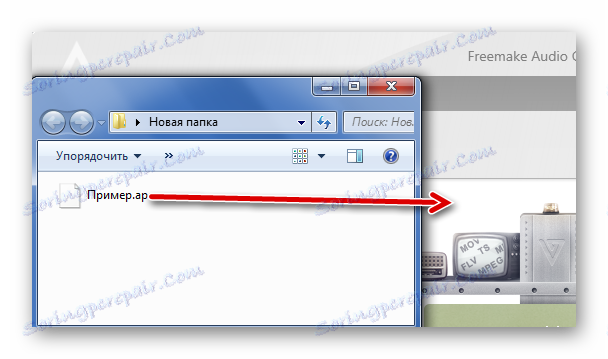
Забележка: в тази и други програми можете едновременно да конвертирате няколко файла едновременно.
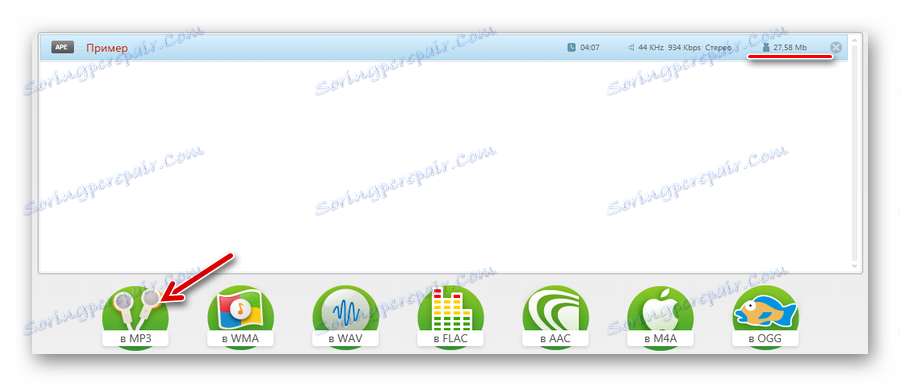
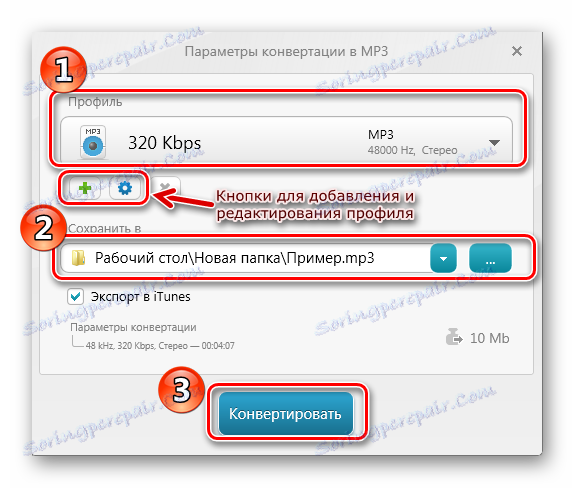
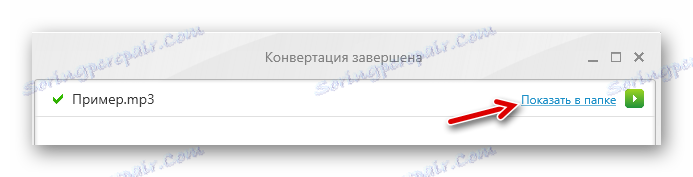
Например, можете да видите, че размерът на полученото MP3 е почти 3 пъти по-малък от оригиналния APE, но всичко зависи от параметрите, които са посочени преди преобразуването.

Метод 2: Общ аудио конвертор
Програмата Общ аудио конвертор дава възможност да се извърши по-широка корекция на параметрите на изходното досие.
- Чрез вградения браузър за файлове намерете APE, от което се нуждаете, или го преместете от Explorer в прозореца на конвертора.
- Натиснете бутона "MP3" .
- В лявата част на прозореца, който се показва, има раздели, където можете да конфигурирате съответните параметри на изходния файл. Последният е "Стартиране на реализация" . Тук ще видите всички настройки, ако е необходимо, посочете добавяне към iTunes, изтриване на изходните файлове и отваряне на изходната папка след преобразуването. Когато всичко е готово, кликнете върху бутона "Старт" .
- Когато приключите, се появява прозорецът "Process Complete" .
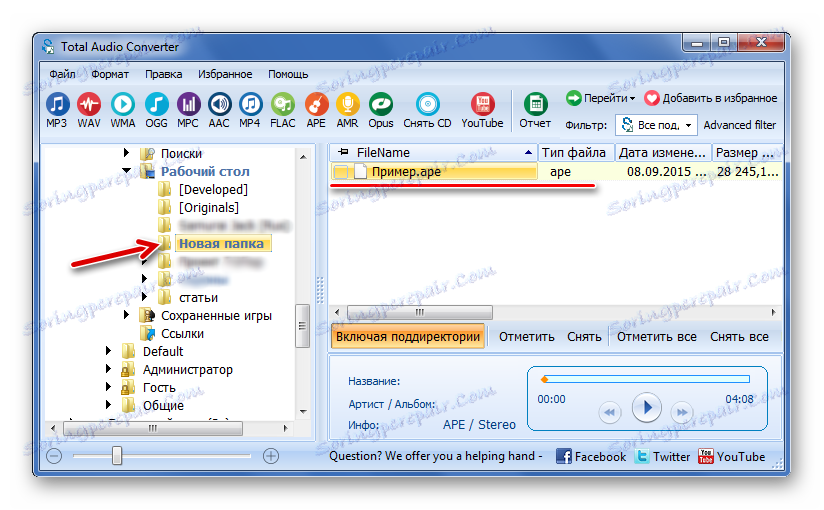

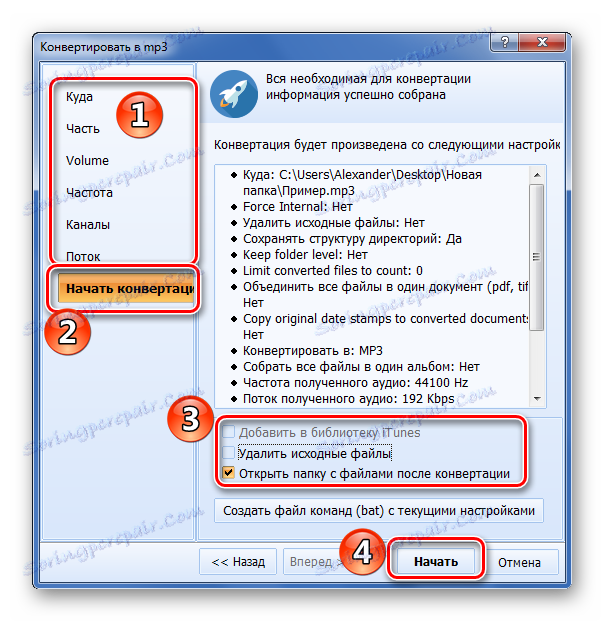

Метод 3: AudioCoder
Друга функционална опция за преобразуване на APE в MP3 е AudioCoder.
- Разгънете раздела "Файл" и кликнете върху "Добавяне на файл" (клавиша за вмъкване ). Можете също така да добавите цяла папка с APE музика, като кликнете върху съответния елемент.
- Намерете файла на твърдия диск и го отворете.
- В блока с параметри не забравяйте да посочите MP3 формат, а останалото - по Ваша преценка.
- В близост се намира блок от енкодери. В раздела "LAME MP3" можете да регулирате настройките на MP3. Колкото по-високо поставяте качеството, толкова по-висок битрейт.
- Не забравяйте да посочите изходната папка и кликнете върху бутона "Старт" .
- Когато приключи преобразуването, в тавата се появява известие. Остава да отидете до посочената папка. Можете да го направите направо от програмата.
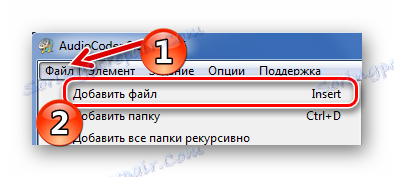
Същите действия са налице, когато кликнете върху бутона "Добавяне" .
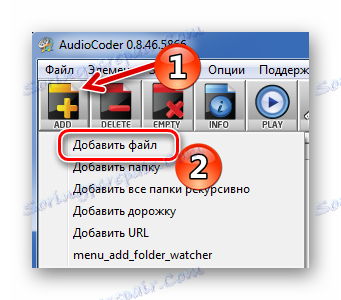
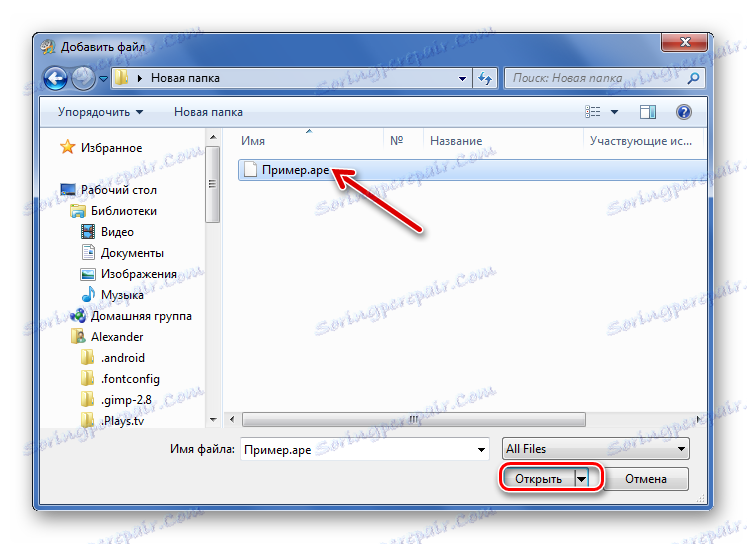
Алтернатива на стандартното добавяне е преместването на този файл в прозореца на AudioCoder.
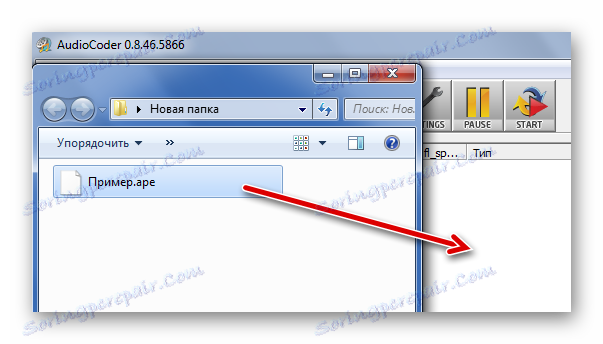
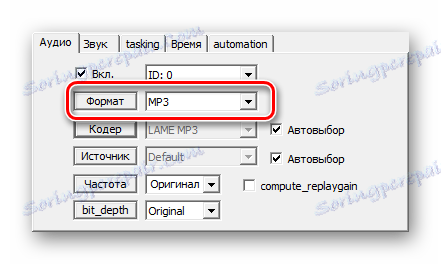
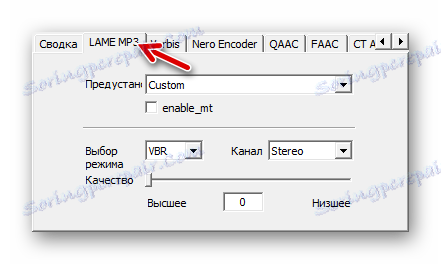

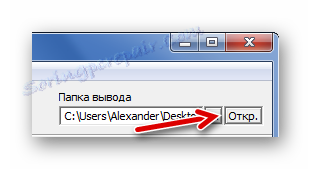
Метод 4: Convertilla
Програмата Convertilla е може би една от най-простите опции за конвертиране не само на музика, но и на видео. Обаче настройките за изходния файл са минимални.
- Кликнете върху бутона "Отваряне" .
- Файлът APE трябва да се отвори в прозореца на Explorer, който се показва.
- В списъка "Форматиране" изберете "MP3" и задайте високо качество.
- Посочете папката, която искате да запазите.
- Кликнете върху бутона "Конвертиране" .
- След като приключите, ще чуете звукова нотификация и в прозореца на програмата се появява съобщението "Convert completed" . Можете да отворите резултата, като кликнете върху бутона "Отваряне на папка със файлове" .
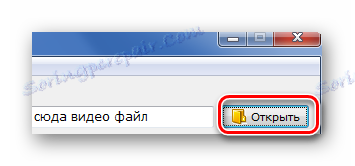
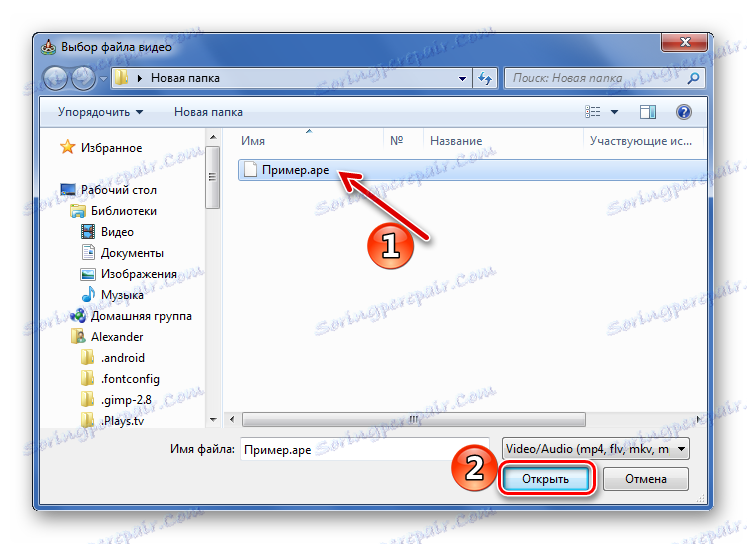
Или го преместете в определения район.
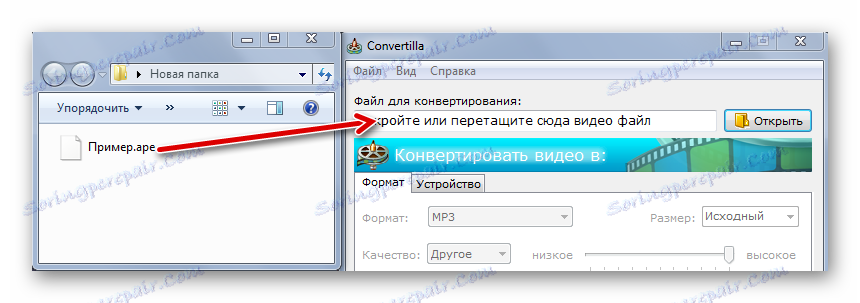
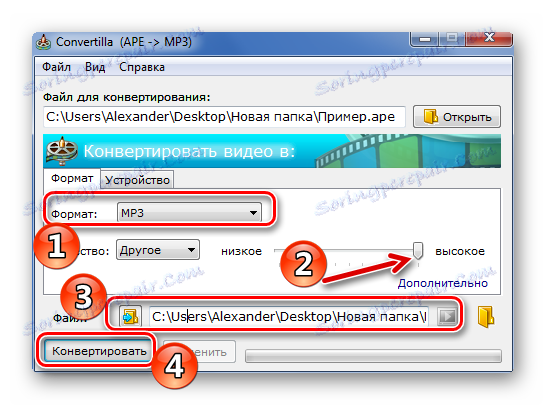

Метод 5: Форматиране Фабрика
Не забравяйте за мултифункционалните преобразуватели, които, наред с други неща, ви позволяват да конвертирате файлове с разширение APE. Една такава програма е Формат Фабрика ,
- Разширете блока "Аудио" и изберете "MP3" като изходен формат.
- Кликнете върху бутона "Конфигуриране" .
- Тук можете да изберете един от стандартните профили или да зададете независимо стойностите на звуковите индикатори. След това кликнете върху "OK" .
- Сега кликнете върху бутона "Добавяне на файл" .
- Изберете APE на компютъра и кликнете върху Отвори .
- Когато файлът се добави, кликнете върху "OK" .
- В основния прозорец Format Factory (Фабричен формат) щракнете върху Старт .
- Когато приключи преобразуването, в тавата се показва съответното съобщение. На панела ще намерите бутон, който да отидете до целевата папка.
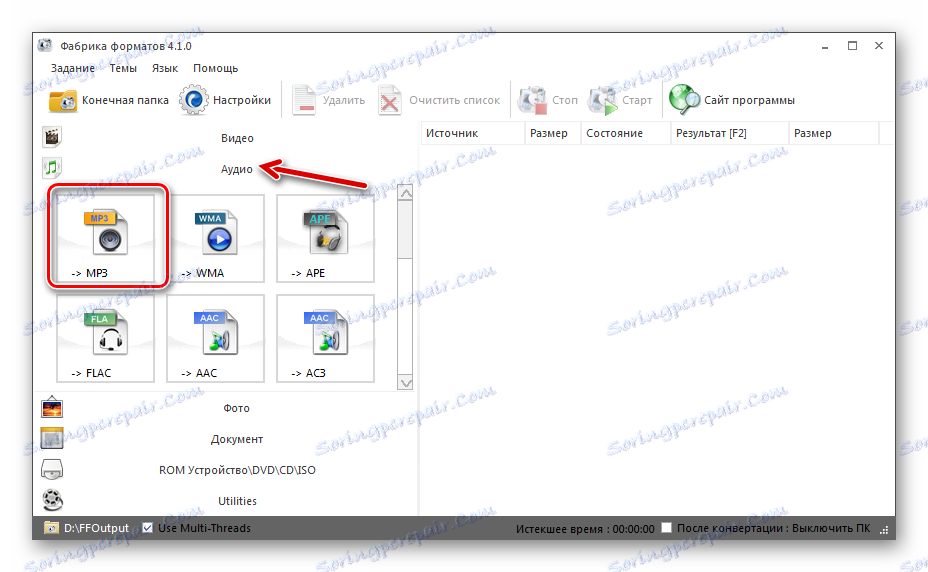
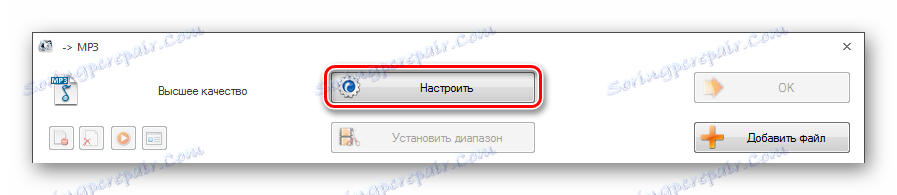
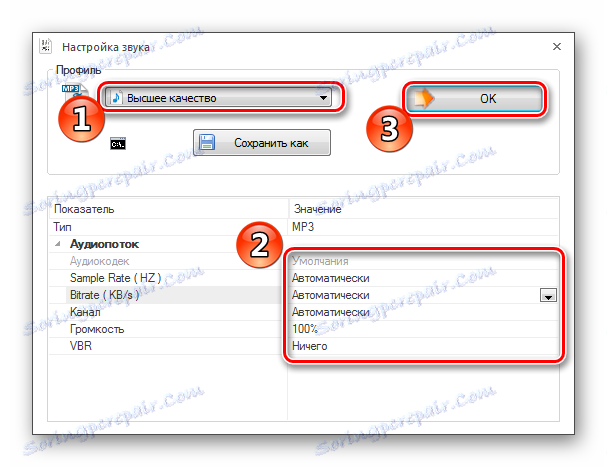
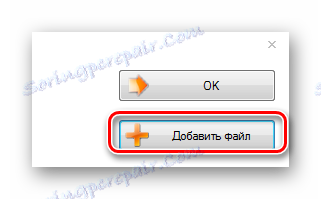
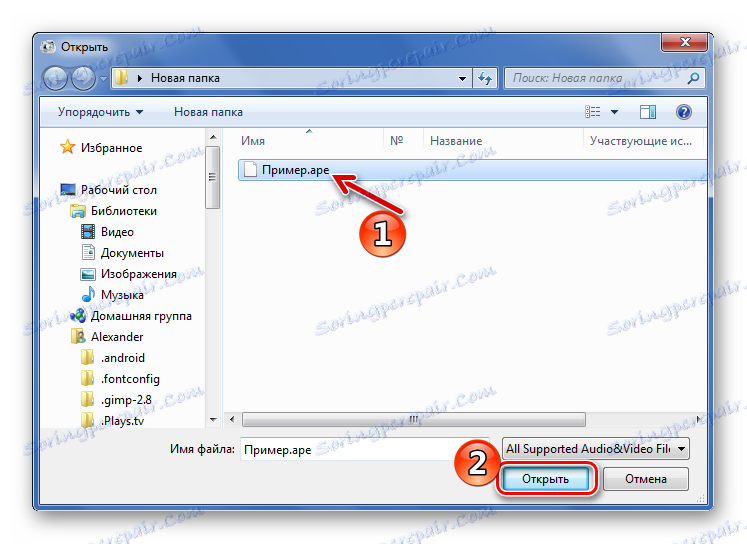
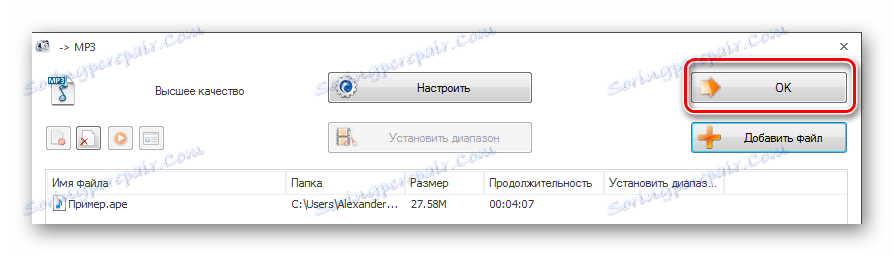

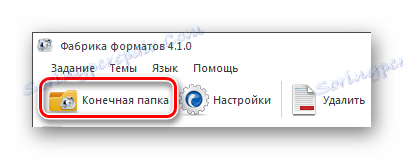
APE може бързо да се преобразува в MP3, като се използва някой от изброените конвертори. Преобразуването на отделен файл отнема средно не повече от 30 секунди, но това зависи както от размера на източника, така и от посочените параметри на реализация.